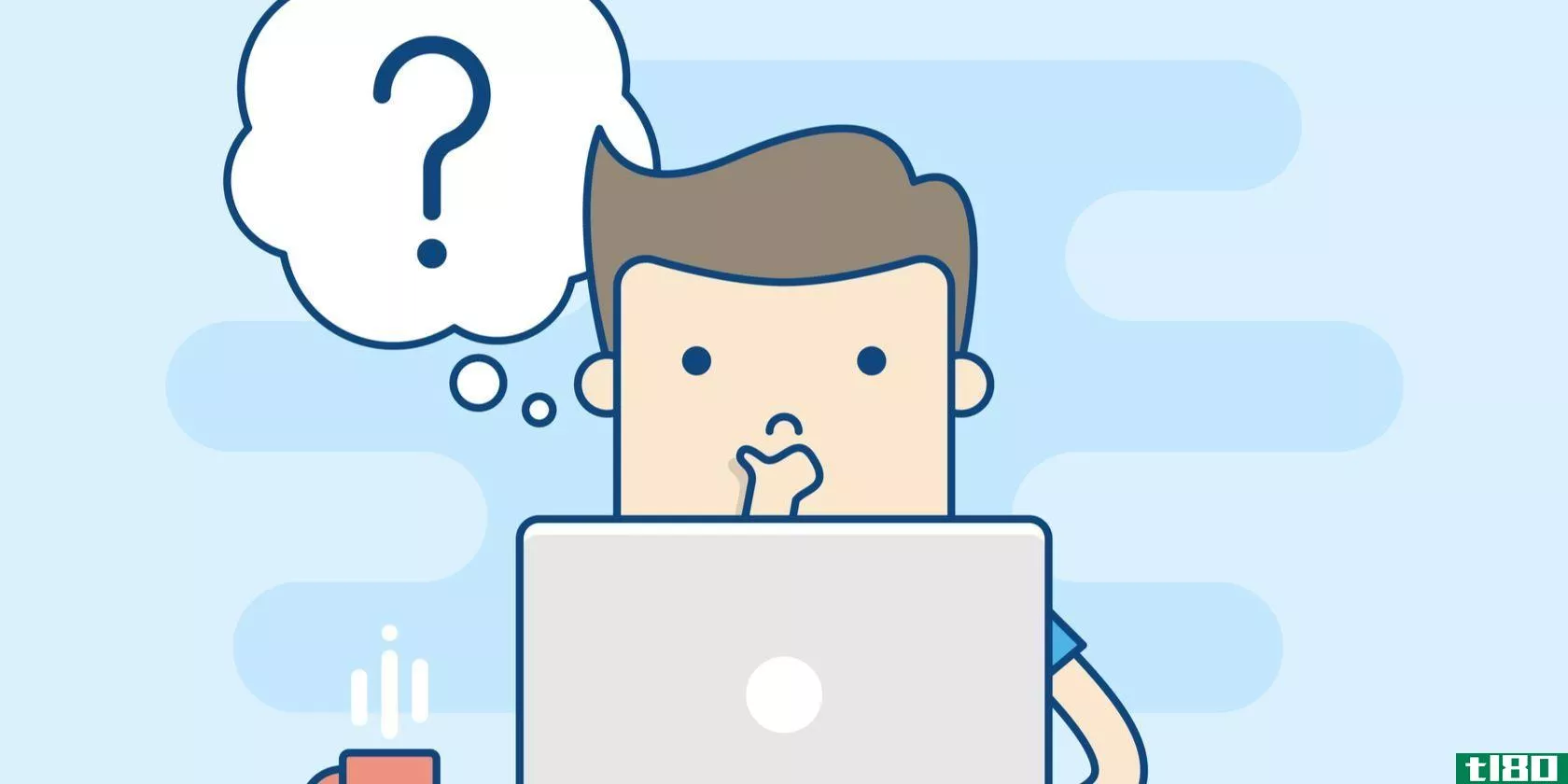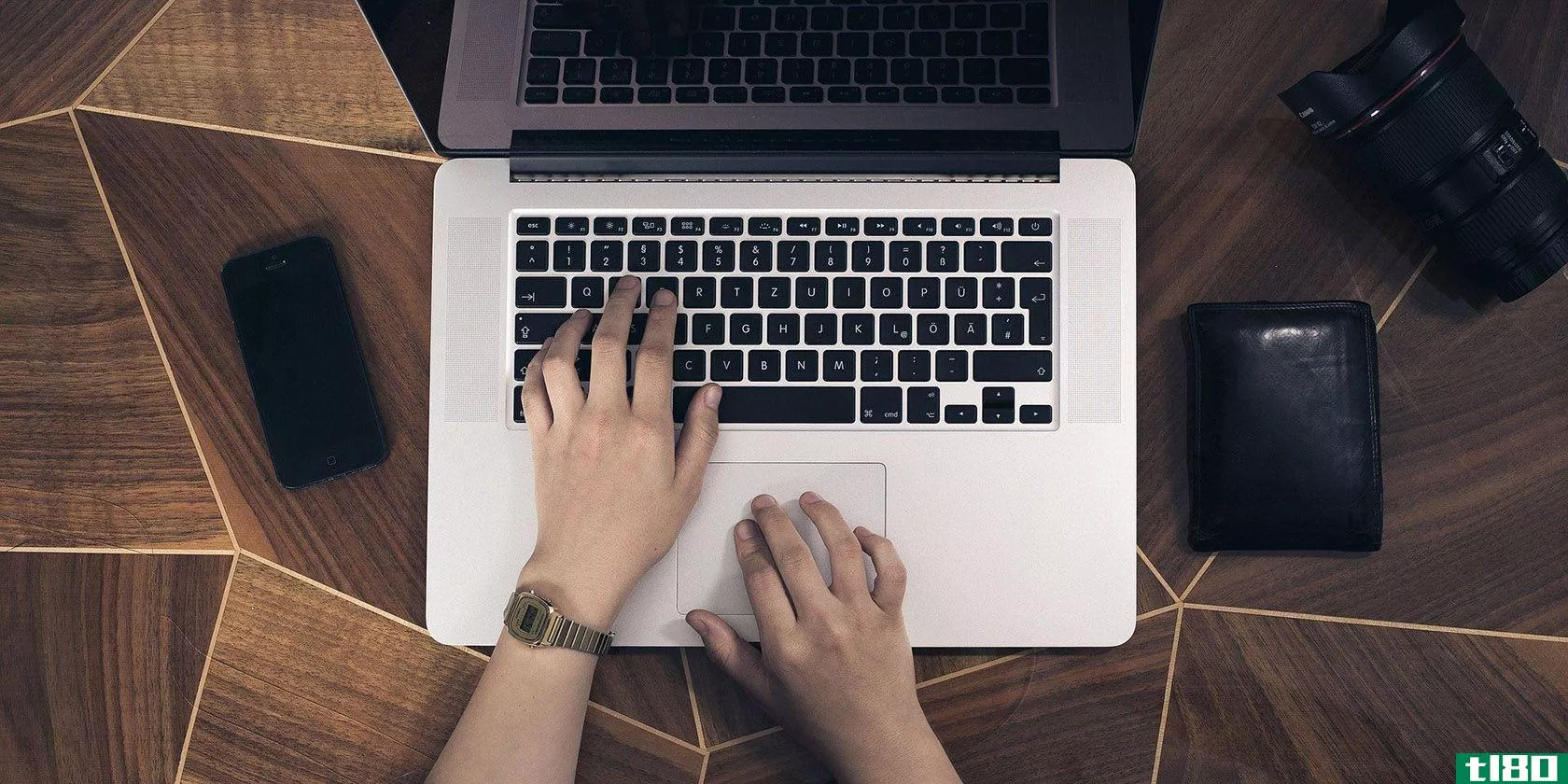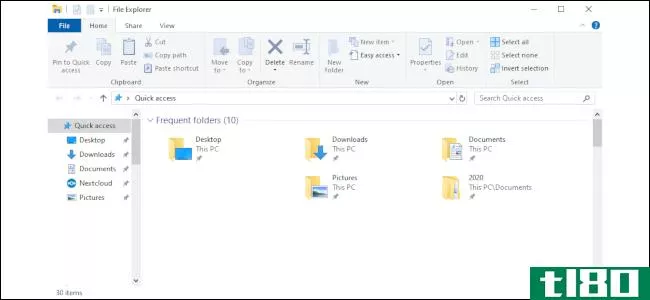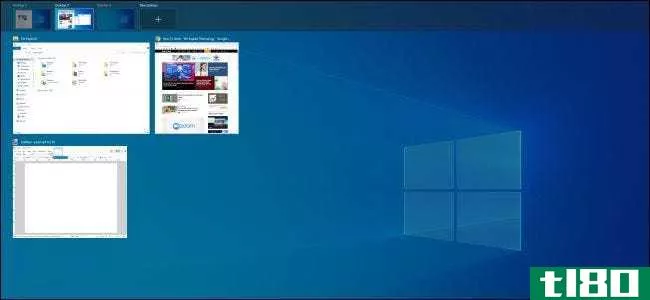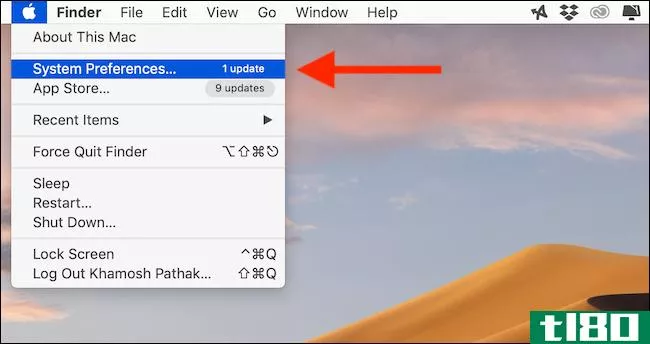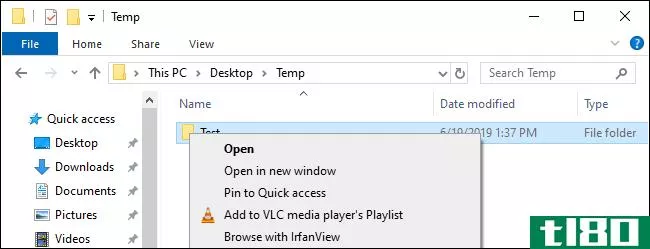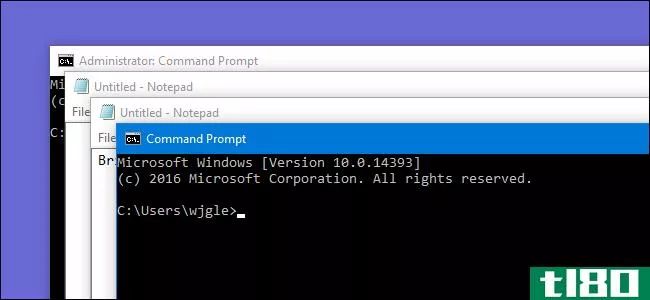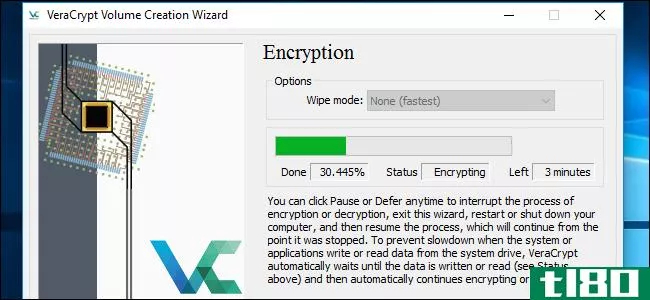丢失或损坏的鼠标?仅使用键盘操作windows
如果你的鼠标坏了,不要绝望。你的电脑的鼠标看起来像是一个必不可少的外设,但实际上使用电脑并不需要它。如果你周围没有工作的鼠标(或者如果你只是想学习一些新的键盘技巧),你可以完全通过键盘使用Windows电脑。
虽然它可能没有你习惯的鼠标操作那么有效,但是知道如何在没有鼠标的情况下使用你的计算机也许有一天会派上用场。同时,学习这些键盘快捷键将帮助你在任何时候都更有效率。
如何在没有鼠标的情况下打开程序
无需触摸鼠标即可启动程序很容易。Windows具有访问“开始”菜单、任务栏和桌面的快捷方式。
访问和使用“开始”菜单
按键盘上的Windows键打开“开始”菜单。打开后,键入程序名称的一部分以搜索该程序。按Enter键启动突出显示的程序,或先使用箭头键选择其他条目。
在“开始”菜单打开的情况下,您还可以按Tab键在菜单的不同部分移动。使用箭头键四处导航,然后按Enter键打开菜单。使用此功能,您可以访问电源菜单以关闭系统、注销和类似操作。
在不使用鼠标的情况下使用任务栏
要启动或切换到任务栏上的应用程序,请同时按Windows键和数字键。例如,如果最左边的任务栏图标是Chrome,则按Win+1将启动或切换到它。Win+2将对第二个图标执行相同的操作,依此类推。Win+0将打开第10个图标,但您不能将此快捷方式用于除此之外的任何图标。
按Win+B将光标聚焦在系统托盘上,系统托盘是屏幕右下角的图标部分。
无需鼠标即可访问桌面图标
按Win+D显示桌面(隐藏所有打开的窗口)。桌面对焦后,使用箭头键选择桌面图标,然后按Enter键启动它。您可以再次按Win+D以恢复最小化的程序。
不用鼠标管理程序窗口
虽然您可能使用鼠标来管理打开的窗口,但只需几个键盘快捷键即可轻松管理这些窗口。下面列出了最有用的方法:
- 关闭程序:Alt+F4
- 恢复/最小化窗口:Win+向下箭头。按下此键一次将还原最大化窗口,如果再次按下,则将其最小化。
- 最大化窗口:赢+向上箭头。
- 将窗口捕捉到屏幕的一半:Win+left或Win+right
- 移动窗口:按下并释放Alt+Space,然后按M选择移动选项。使用箭头键移动窗口,完成后按Enter键。
- 调整窗口大小:按下并释放Alt+Space,然后按S选择大小选项。使用箭头键调整窗口大小,满意时按Enter键。
- 在打开的窗口之间切换:Alt+Tab
- 打开任务视图:Win+选项卡
- 切换虚拟桌面:Ctrl+Win+Left/right
通过键盘使用应用程序
控制一个软件的精确控制取决于应用程序,但有一些通用技巧适用于大多数程序。有关更多帮助,请参阅我们的大量Windows键盘快捷键指南。
按Tab键在窗口中的元素之间移动焦点。这通常会选择不同的文本字段或按钮。要激活高亮显示的选项或按钮时,请使用Enter(有时为空格)将其激活。要反向移动焦点,请使用Shift+Tab。在某些应用程序中,如浏览器,Ctrl+Tab将在打开的选项卡之间循环。
您还可以经常使用箭头键在窗口中的按钮和选项之间切换。请记住,如果光标当前位于文本输入字段中,这将不起作用;按Tab键将光标移出。
要使用几乎总是出现在窗口顶部标题栏下的程序菜单,请按Alt键。您将看到菜单栏中的某些字母显示为下划线;按该键可激活相应的选项。
例如,在下面的Firefox屏幕截图中,按Alt键后,点击H键打开帮助菜单,然后点击A键显示关于Firefox对话框。如果愿意,还可以使用箭头键进行导航。
虽然大多数Windows程序使用此菜单系统,但并非所有程序都使用。铬是一个显著的例外;Alt+E将打开Chrome的三点菜单。从那里,您可以使用带下划线的字母或箭头键访问其元素。
您可以使用键盘在光标的当前位置上单击鼠标右键,但这在不同的应用程序中并不一致。有些将使用Shift+F10激活右键单击。其他人使用Ctrl+Shift+F10,但有些人两者都不使用。
如果您的键盘有一个菜单键,它看起来像一个下拉菜单,通常按Ctrl键显示在键盘的右下角,您也可以使用它右键单击。
仅使用键盘处理文本
即使您是一个大鼠标用户,这些文本编辑快捷方式也会有所帮助。因为输入文本时手指已经在键盘上,所以使用键盘快捷键而不是鼠标可以加快工作流程。
- To scroll up or down in a document or webpage, press the Page Up or Page Down keys.
- 要跳转到页面的顶部或底部,请使用Home或End键。在文本框内,它们将光标移动到当前行的开头或结尾。
- You can move the cursor by using the arrow keys.
- 要将光标一次移动一个单词,而不是一次移动一个字符,请在按住Ctrl键的同时按箭头键。
- 要跳转到文本字段的开头或结尾,请使用Ctrl+Home或Ctrl+end。
- 使用Ctrl+Backspace或Ctrl+Del一次擦除一个单词,而不是单个字符。
- 要选择文本,请在使用箭头键的同时按住Shift键。要更快地选择,请将Shift键与上述组合键结合使用,以快速选择大量文本。例如,Ctrl+Shift+End将选择从光标位置到文档末尾的所有文本。
- 使用Ctrl+A选择当前文本框或当前页面上的所有内容。
- 选中文本后,按Ctrl+C复制文本,或按Ctrl+X剪切文本。稍后,使用Ctrl+V在光标的当前位置粘贴。
- Ctrl+Z将撤消上一个操作,而Ctrl+Y将重做一个撤消的操作。
如何在没有鼠标的情况下移动鼠标光标
如果上面的键盘快捷键不适用于您需要执行的操作,请尝试Windows中的鼠标键功能。鼠标键允许您使用键盘右侧的数字键盘控制屏幕上的鼠标光标。
要启用鼠标键,请同时按左Alt键、左Shift键和NumLock键。您应该听到声音并看到提示该功能;按回车键确认。
如果以前关闭了此快捷组合,则需要手动访问鼠标键选项。您可以通过设置应用程序或控制面板执行此操作,但通过设置更方便。要更改它,请按Win+I打开设置面板。按Tab键将光标集中在类别列表中,然后使用箭头键选择易访问性并按Enter键。
接下来,再次点击Tab键将焦点移动到左侧边栏。使用箭头键滚动至交互部分并选择鼠标。然后再次单击Tab以打开“打开鼠标键”选项。现在,只要Num Lock处于启用状态,就可以使用数字键盘键移动鼠标光标;按5键左键单击。
一旦打开,如果您想更改任何选项,包括指针速度,请再次点击Tab。
坏老鼠?键盘很好用
现在您知道了如何用鼠标导航窗口。还有其他有用的快捷方式,但这些快捷方式将帮助您导航到Windows中的大多数位置。不要忘记,您可以使用Ctrl+Alt+Delete打开Windows安全屏幕,该屏幕具有快捷方式以便于访问选项、电源菜单和其他有用的工具。
如果你需要一个新的鼠标,请查看我们的鼠标购买指南以获得一些建议。
Subscribe to our newsletter
Join our newsletter for tech tips, reviews, free ebooks, and exclusive deals!
Click here to subscribe
- 发表于 2021-08-06 03:05
- 阅读 ( 146 )
- 分类:IT
你可能感兴趣的文章
5个windows pc维护错误可能会损坏您的电脑
...可以在一个单独的设备上创建一个恢复驱动器,但是如果丢失了它,你也无法重新安装Windows。 ...
- 发布于 2021-03-10 19:23
- 阅读 ( 262 )
如何在windows中恢复丢失的分区
... 导致文件或文件夹丢失或无法访问的潜在原因几乎是无穷无尽的;不可能在一篇文章中涵盖所有这些。相反,在本文中,我们将看一个特定的示例:丢失的分区。 ...
- 发布于 2021-03-12 08:47
- 阅读 ( 243 )
如何在一台计算机上使用多个键盘和鼠标
...在电脑上读这篇文章,很可能你的电脑上连着一个键盘和鼠标。虽然你只需要键盘或鼠标就可以在窗口中导航,但是没有任何一种输入法的电脑都很难使用! ...
- 发布于 2021-03-14 20:36
- 阅读 ( 436 )
如何使用屏幕破裂的手机并恢复数据
...上的一条小裂缝 屏幕出现裂缝,画面有些丢失 裂纹、失去接触 失去接触和图像的裂缝 一个表面上完美的屏幕,没有裂缝,但没有触摸灵敏度 ...
- 发布于 2021-03-18 10:00
- 阅读 ( 340 )
在windows中以管理员身份运行任何程序的4种方法
...设置。如果您忘记了所有管理员帐户的密码,则需要重置丢失的Windows密码。如果你在这之后仍然有问题,试着做一个新的帐户,看看这是否有影响。 ...
- 发布于 2021-03-19 19:32
- 阅读 ( 250 )
7个应用程序可自定义mac控件
如果您想自定义鼠标、触控板或键盘控件,macOS允许您在开箱即用。您可以编辑键盘快捷键和更改某些手势设置。但也有很多事情你不能做-行动不能被分配只是你想要他们。 谢天谢地,有许多第三方应用程序...
- 发布于 2021-03-29 06:13
- 阅读 ( 272 )
如何修复windows 10错误代码0xc00000e
... 在本指南中,我们将向您展示如何在不丢失数据的情况下排除和修复Windows 10错误代码:0xc00000e。 ...
- 发布于 2021-03-29 12:05
- 阅读 ( 691 )
如何控制多个显示器在Windows10上的操作
...一起工作的任务中的“项目”。) 在这里,您可以使用鼠标或光标键,然后按Enter键来选择所需的选项。以下是选项的作用: 仅PC屏幕:此模式仅在主显示器上显示视频,即使连接了第二个显示器。 复制:此模式将视频输出从...
- 发布于 2021-04-02 08:15
- 阅读 ( 214 )